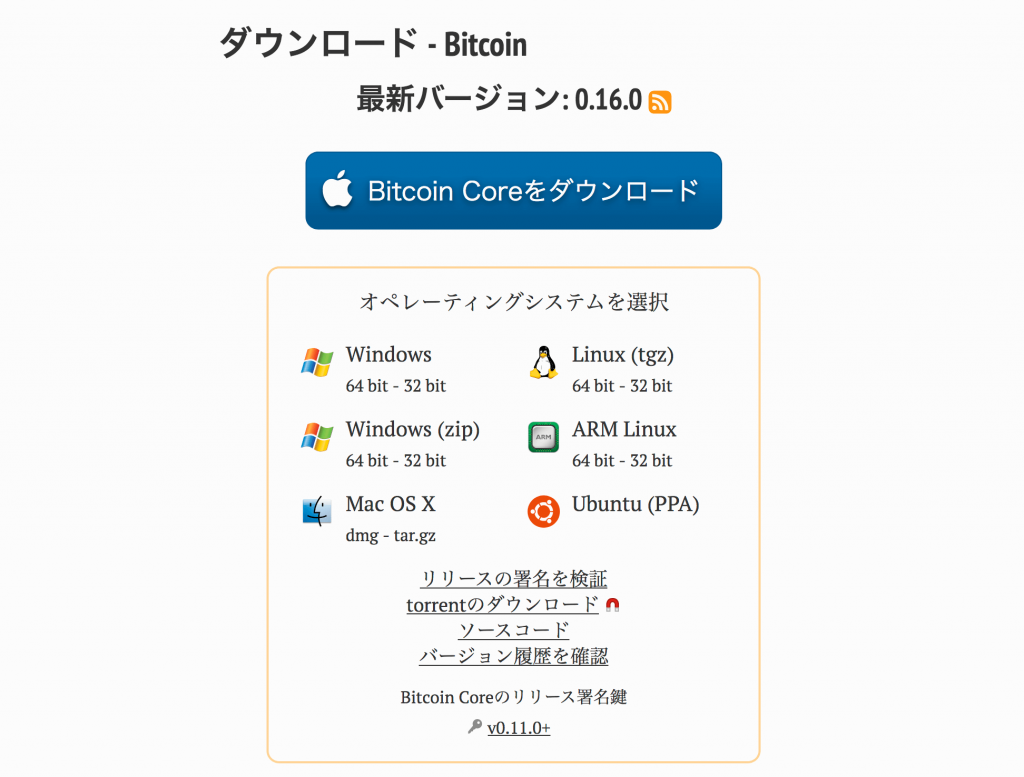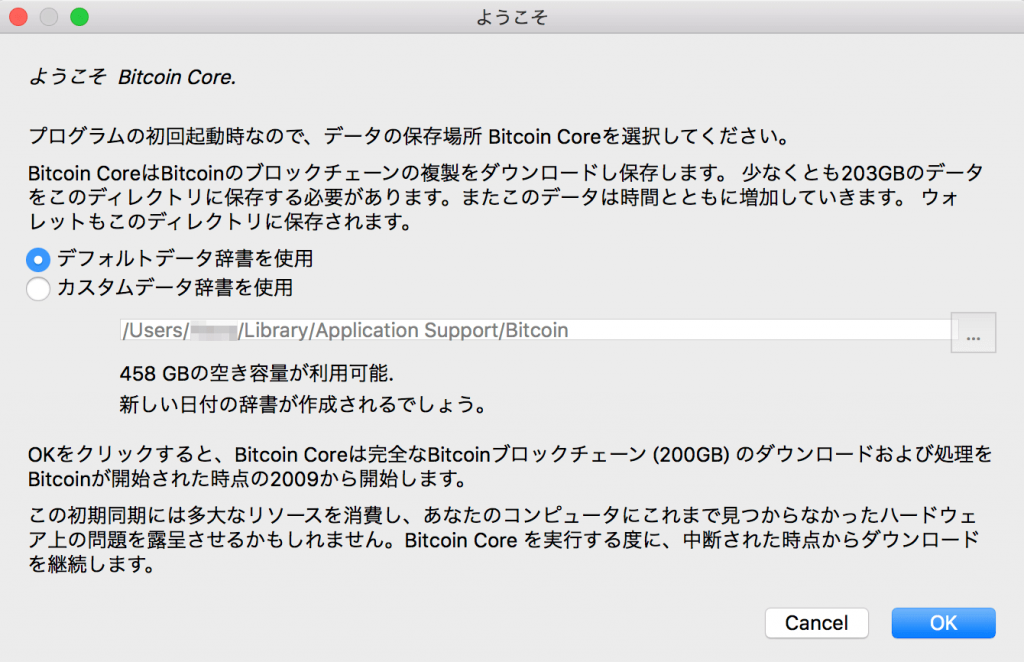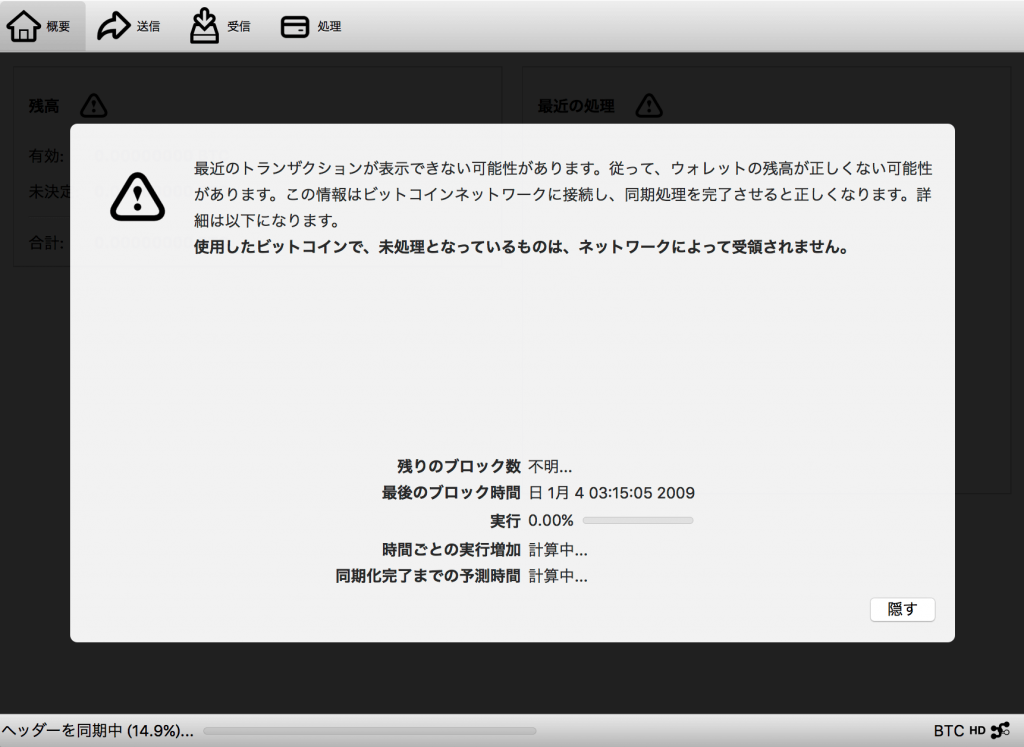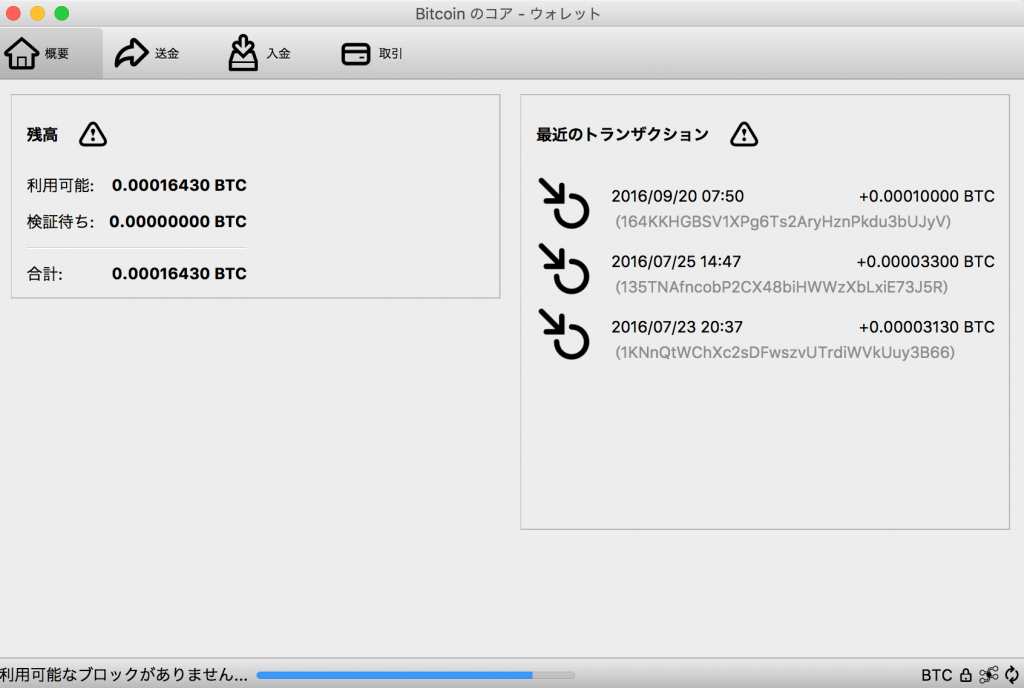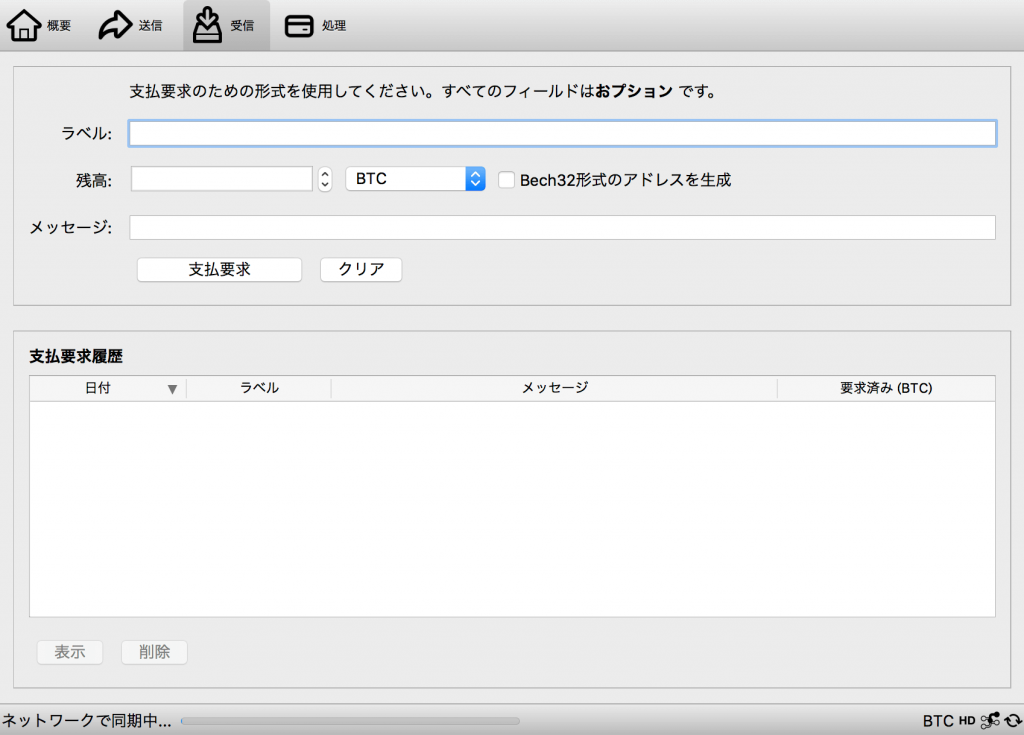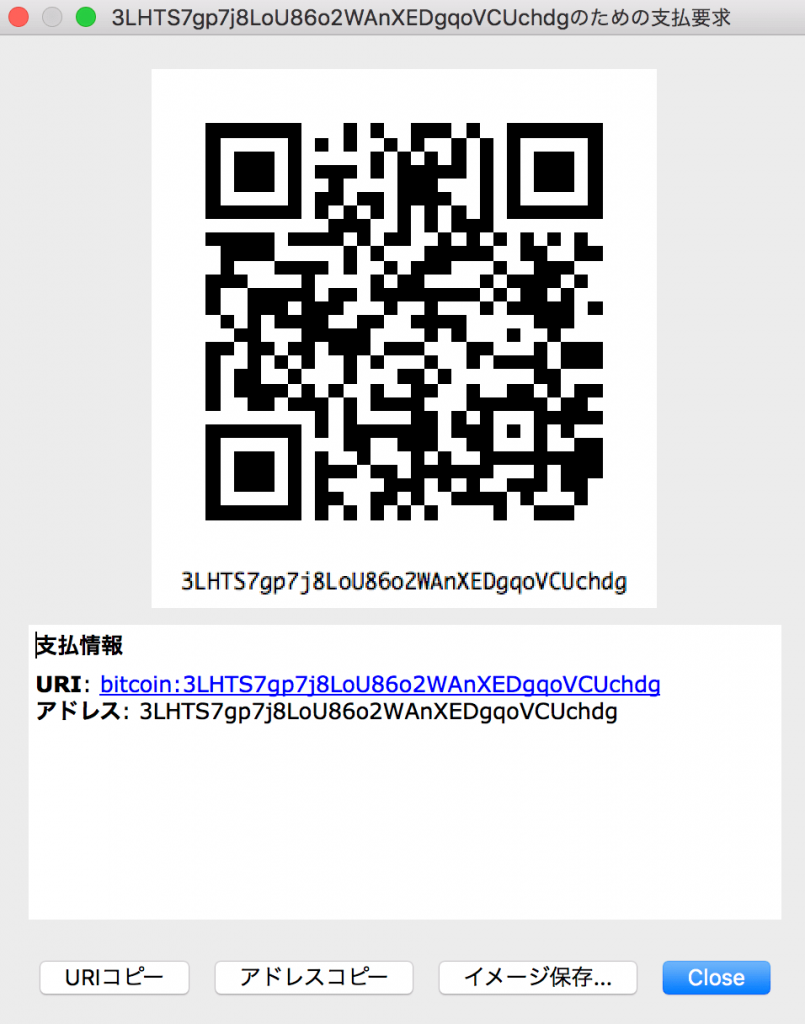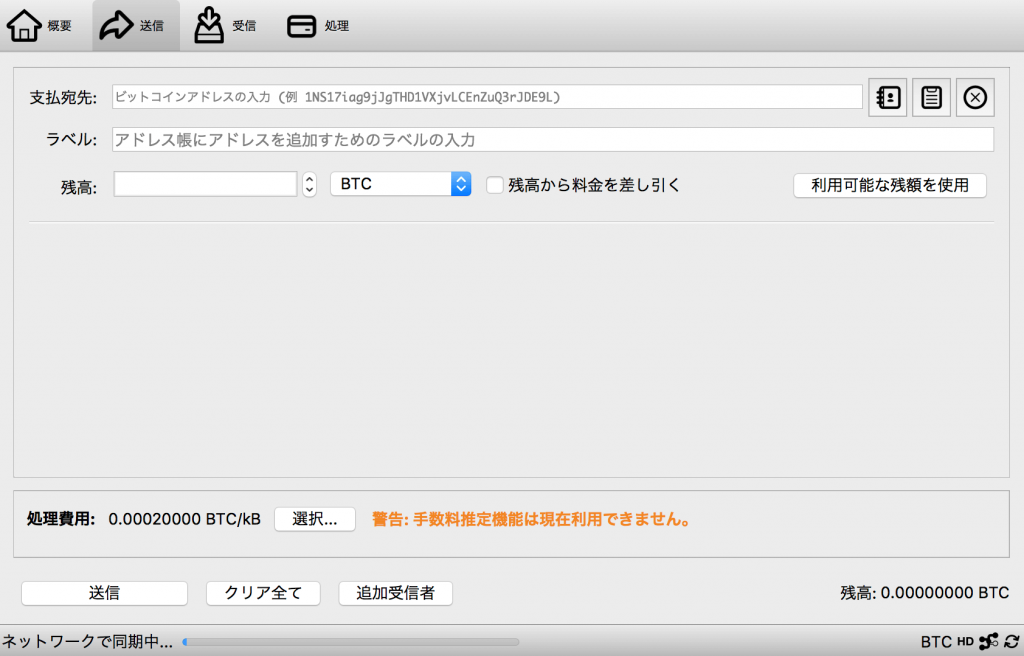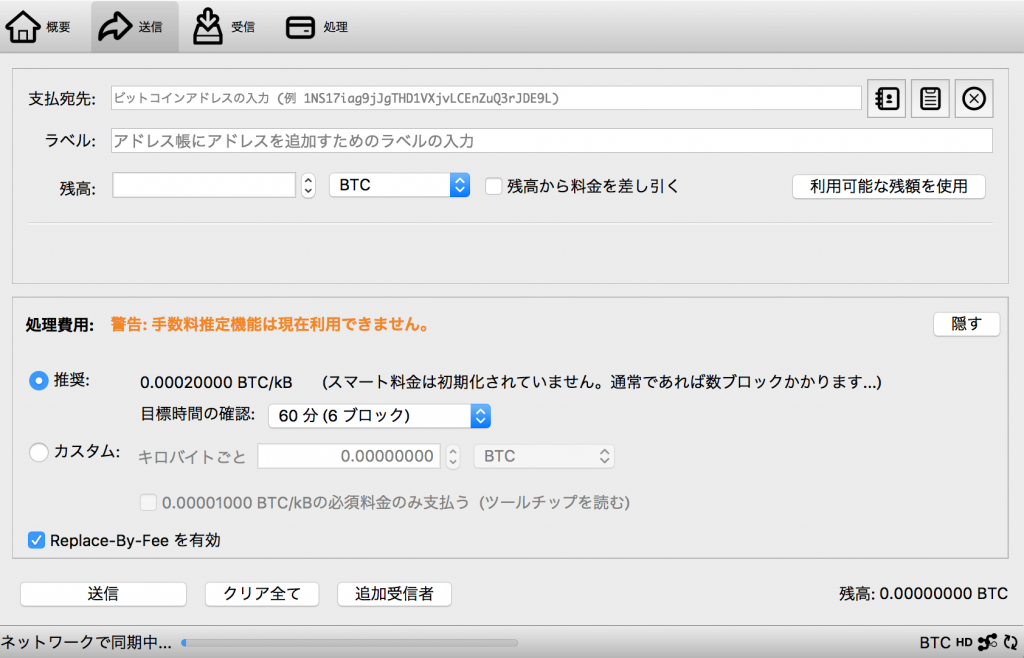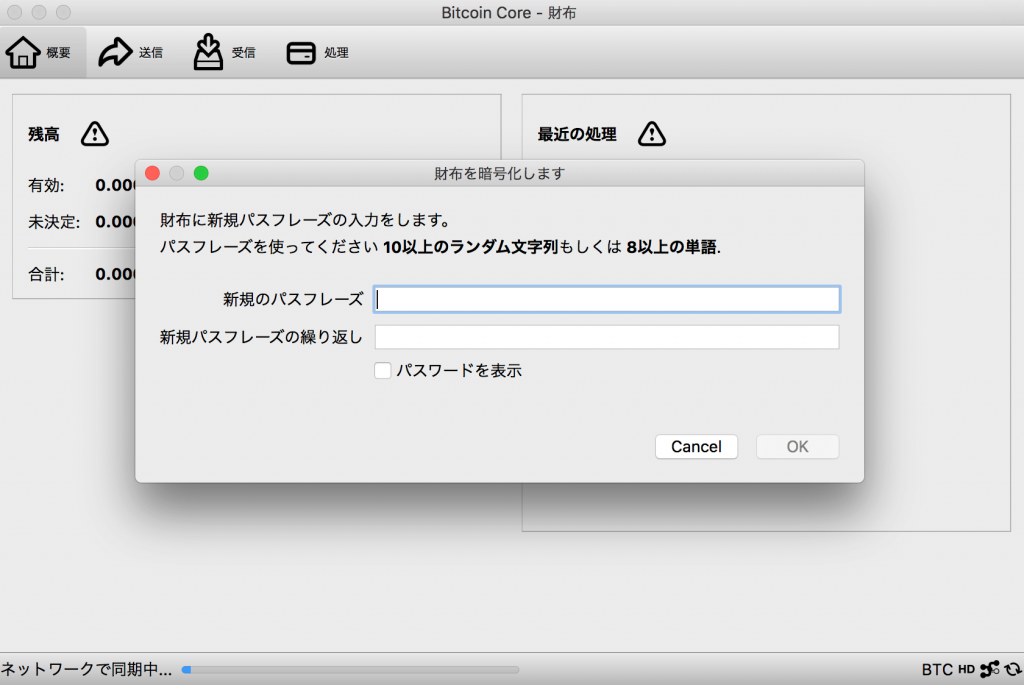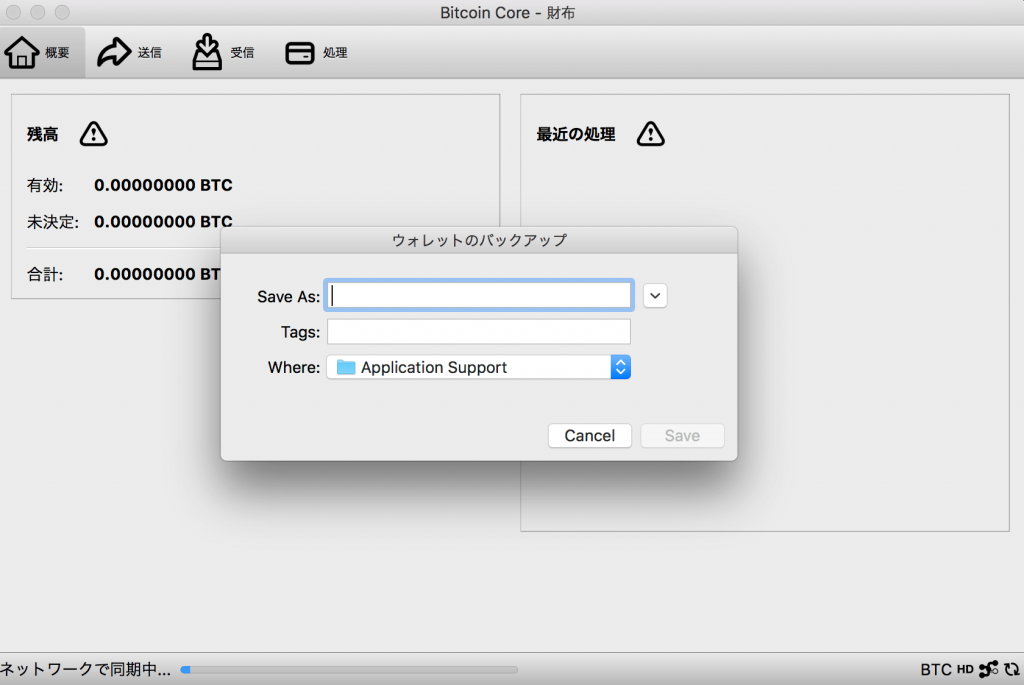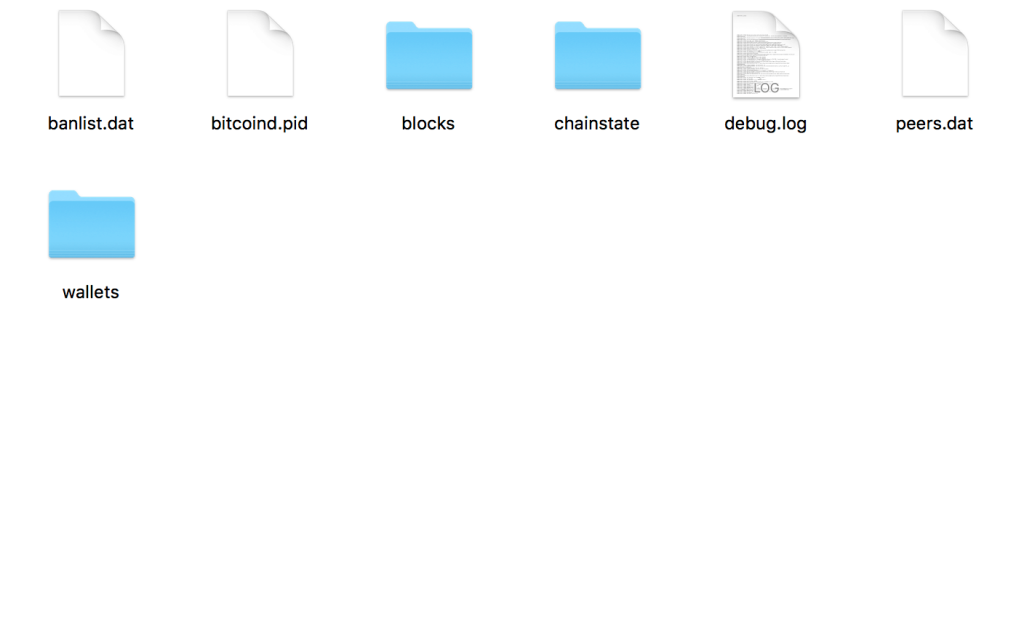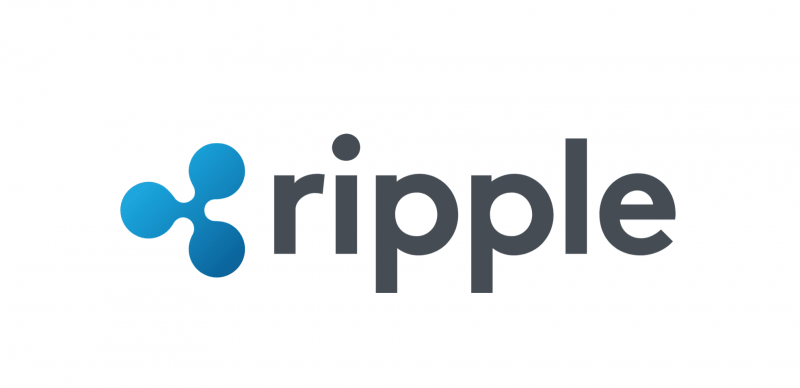Bitcoin(ビットコイン)を取引所で購入したり、マイニングしたりしてそのままにしていませんか?取引所が攻撃されて、自分の保有している仮想通貨が盗まれてしまうというのは、実際に起こりうる話です。2014年に、マウントゴックスという取引所から115億円相当のビットコインが盗まれてしまったというのは、多くの人の記憶に残っている事件だと思います。自分自身がそのような被害に合わないためにも、できるだけウォレットに移しておくのが安全で安心と言えるでしょう。この記事では、ビットコインの公式ウォレットであるBitcoin Core(ビットコイン コア)(旧Bitcoin-qt)を紹介します。ビットコインについては以下のリンク先で詳しく説明しています。

目次
ビットコインの公式ウォレット Bitcoin Core
Bitcoin Coreとは、ビットコインの公式ウォレットであり、ビットコインの開発者達によって作られています。Bitcoin Coreは、ウェブウォレットのように攻撃されることは無いため、安心して利用できるウォレットです。基本的にこのウォレットは、過去の取引の台帳を全てダウンロードして同期を行います。台帳の同期にはかなり時間がかかり、HDDの容量も大きく消費しますが、pruningを有効にすることでセキュリティの強さを保持したまま、同期するデータのサイズを6GBまで抑えることも可能です。
まずは、Bitcoin Coreの公式サイト(https://bitcoincore.org/ja/download/)に移動して、自分のPCのOSに合うファイルをダウンロードします。Windows版とMac版、Linux版が用意されています。
ダウンロードしたら、ファイルを開いてインストールをしていきます。Windows版ではインストーラーが英語となっていますが、ウォレットそのものは日本語で使用することができます。Windows版でのインストールの設定は、基本的に全てデフォルトのままで問題ありません。このウォレットでは、これまでの取引のデータ(ブロック)を全てダウンロードをして同期をします。容量がかなり大きいので、余裕のあるHDDなどにインストールすることをおすすめします。
インストールを完了し、Bitcoin Coreを起動させると、初回起動時なので上の画像のように表示されます。ここでは、ビットコインの過去の取引の台帳のデータをどこに保存するのかを問われます。基本的にはデフォルトデータ辞書を使用を選択しておけば問題ありません。
OKをクリックして次に進むと、注意が表示されます。この注意の内容は、「最近の取引のデータが含まれているブロックをダウンロードしていないと、ウォレットの残高が正しくない数字が表示される可能性があります。全てのブロックをダウンロードすることで正確な数字となります。」といった内容です。同期にはかなり時間がかかるので気長に待ちましょう。
右下の隠すをクリックすると、バックグラウンドで同期が進みながらウォレットの操作が可能になります。
上の画像は、ウォレットの概要画面です。ウォレットを開くとまずこの画面が開かれます。ここでは、自分の保有しているビットコインの残高と、最近のトランザクション(取引履歴)を確認することができます。下のゲージはブロックの同期のゲージです。
Bitcoin Coreを使ってみる
ビットコインを入金する
Bitcoin Coreに入金をしてみましょう。上の受信のタブをクリックして、入金画面へ移動します。ラベル、残高、メッセージの項目がありますが、自分に入金する場合は特に入力する必要はありません。クリアをクリックすると、入力した内容が全て削除されます。
支払要求をクリックすると、下の画像のように自分のビットコインアドレスと、自分のビットコインアドレスを表示するQRコードが表示されます。
上の画像で、3から始まる文字列が自分のビットコインのアドレスです。取引所などからビットコインを出金するときに、出金先のアドレスにこの文字列を指定すると、自分のウォレットへ出金することができます。
ビットコインを送金する
送金のタブをクリックして、送金画面へ移動します。支払宛先、ラベル、残高の項目がありますが、ラベルは入れても入れなくても大丈夫です。支払宛先に、送る相手のビットコインアドレスを入力して、残高に送る量を入力します。きちんと入力した状態で送金をクリックすると、確認画面が表示されて送金を行います。送金には手数料が発生するのですが、処理費用の項目にある選択をクリックすると手数料の設定ができます。
処理費用の選択をクリックすると、上のように表示されます。目標時間の確認では、送金にかかる時間を選択することができます。20分から7日までの期間を選択することが可能で、送金にかかる時間が長ければ長いほど手数料を節約することができます。
処理費用は、ビットコインをマイニングしているマイナー達に還元されるのですが、あまりにも手数料が少なすぎたりすると送金が後回しにされてしまったりします。逆に多ければ多いほど、早く取引をすることが可能となります。
Bitcoin Coreのパスワードを設定する
上部のメニュー欄にある設定を選択すると、ウォレットの暗号化という項目があります。これをクリックすると、Bitcoin Coreのパスワードを設定することが可能です。パスワードの設定をしなくても使用することができるので、忘れるのが不安な人は設定をあえてしないというのもありかもしれないです。
Bitcoin Coreをバックアップする
上部メニュー欄のファイルをクリックして、財布のバックアップをクリックすると、上の画像のようにバックアップファイルの保存先を指定します。ファイルの拡張子は「.dat」となっています。このファイルが有れば、別のPCでも自分のウォレットを復活させることができます。
Bitcoin Coreをバックアップファイルから復元する
WindowsではCドライブ内にあるBitcoinフォルダ、MacではApplication Support内にあるBitcoinフォルダの中にあるwalletsフォルダ内のwallet.datを、バックアップファイルに置き換えます。バックアップファイルの名前をwallet.datに書き換えて置換することで、復元が完了します。